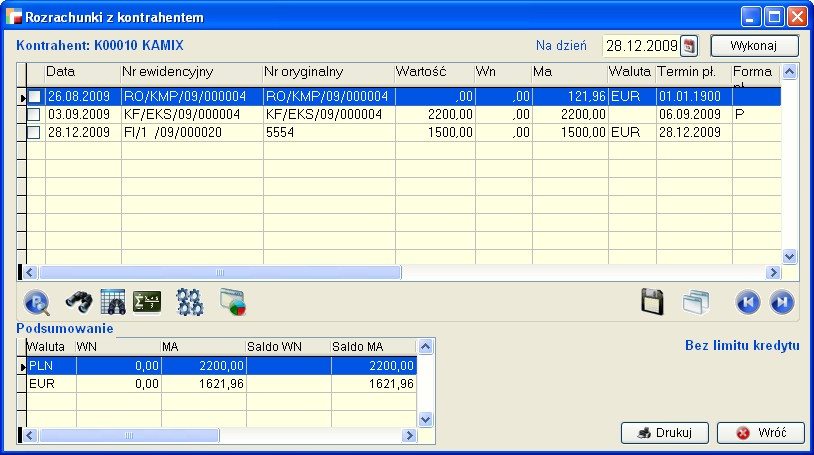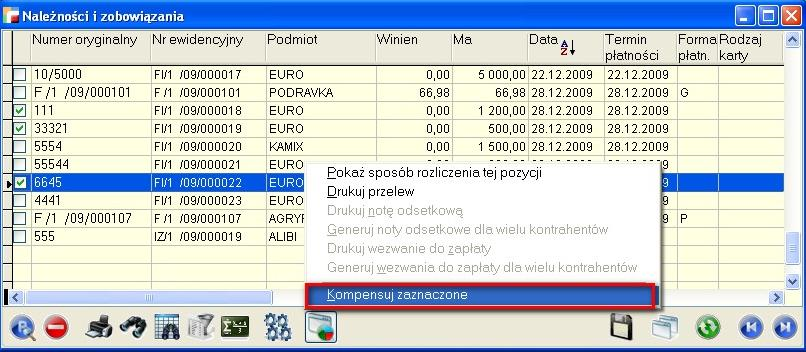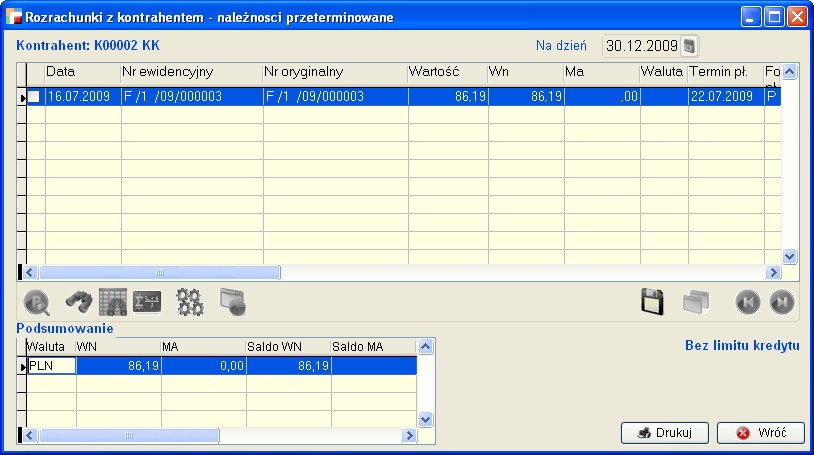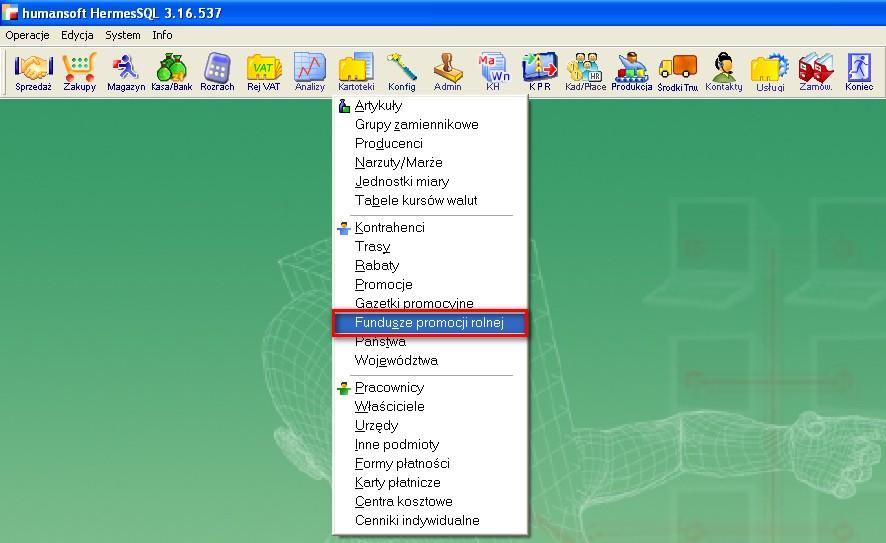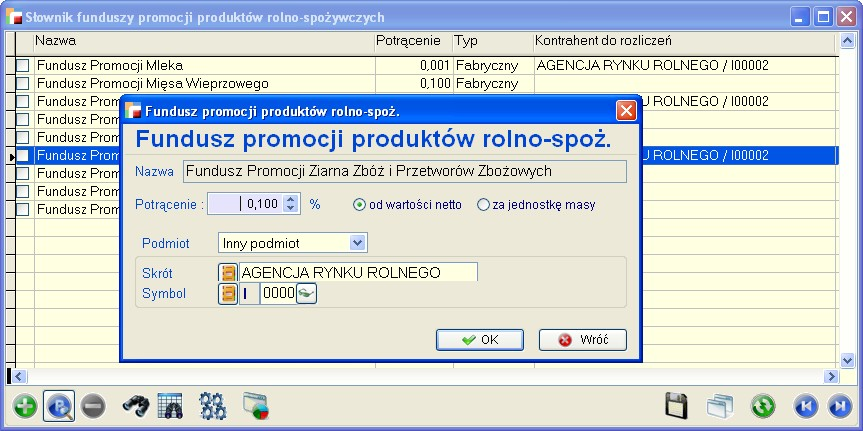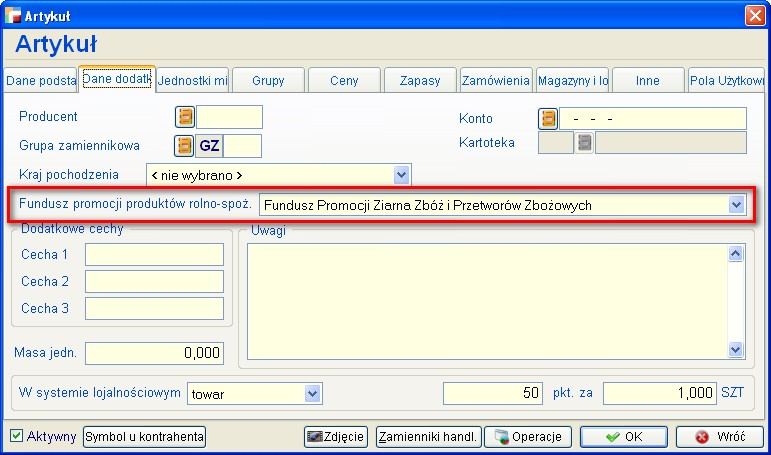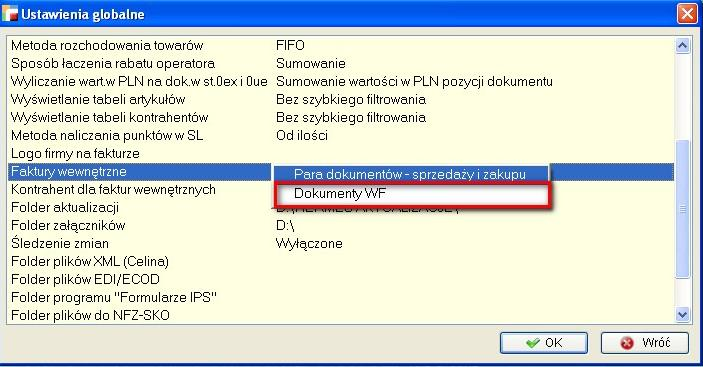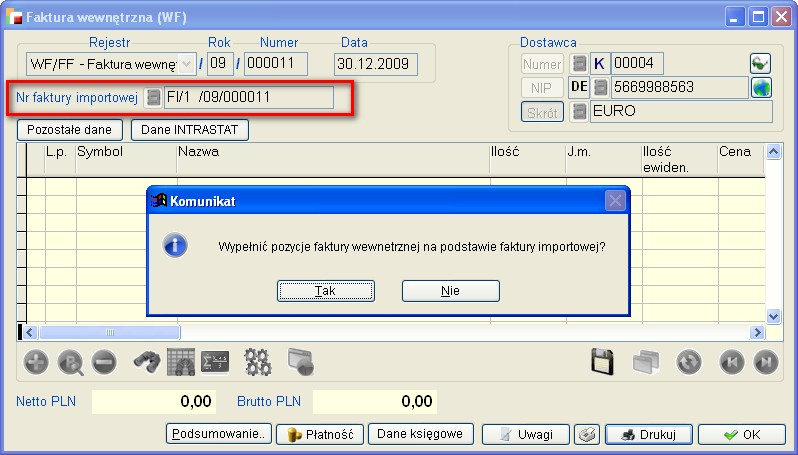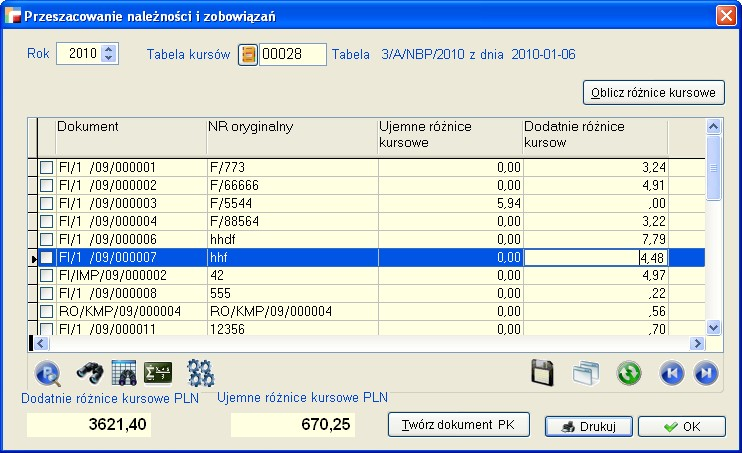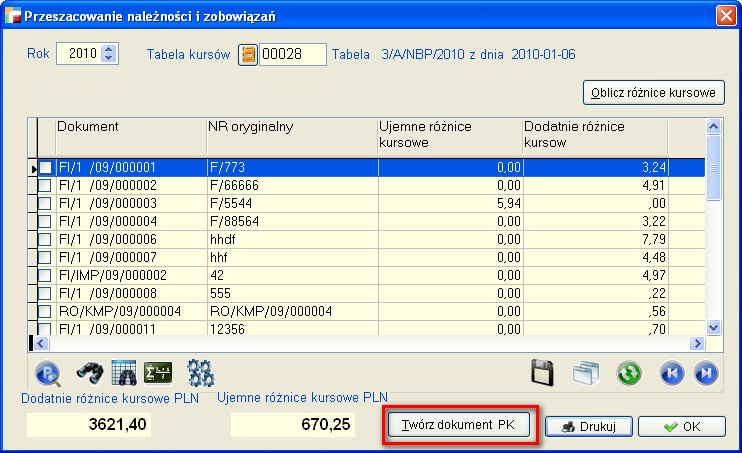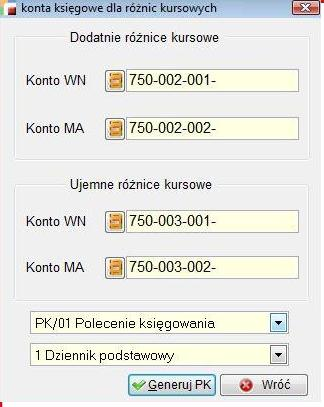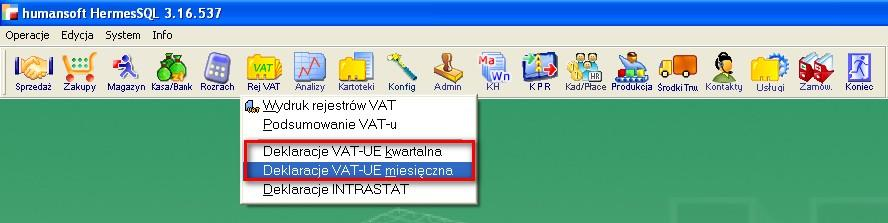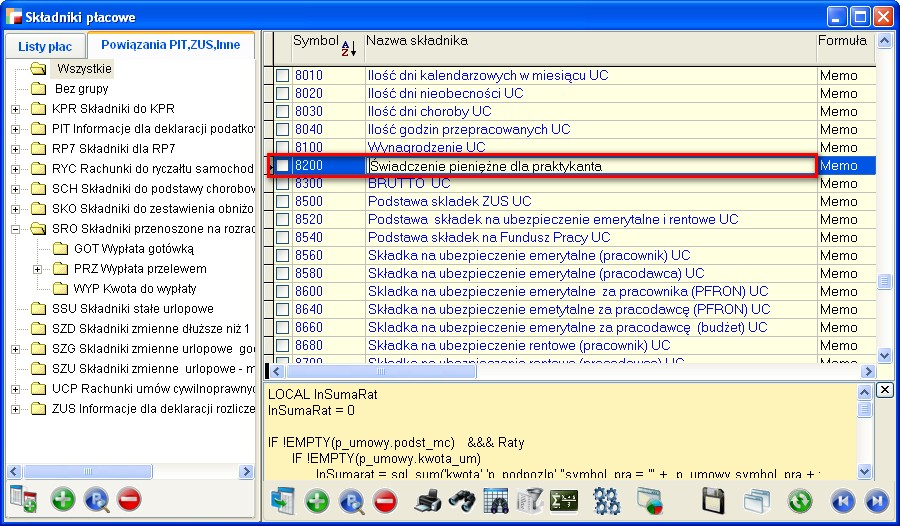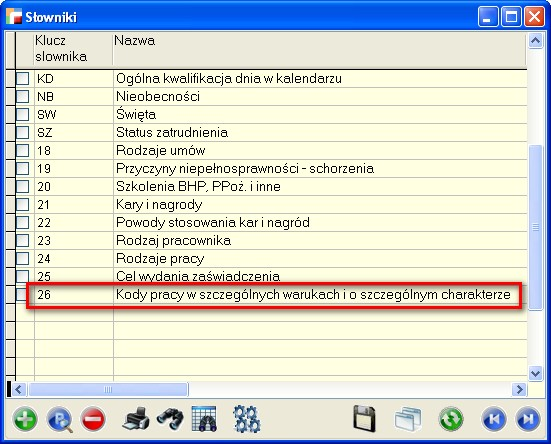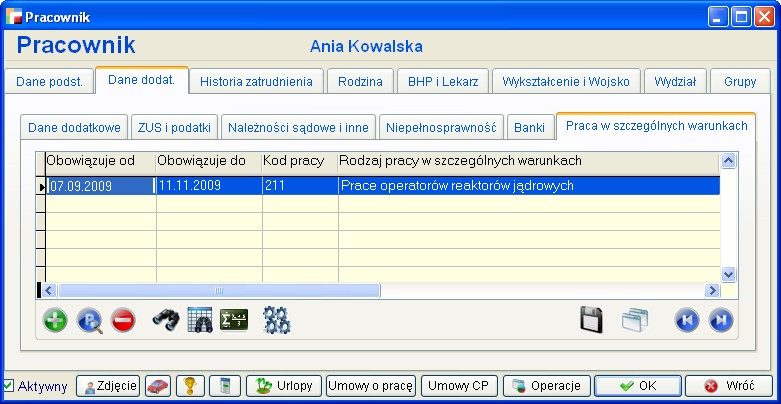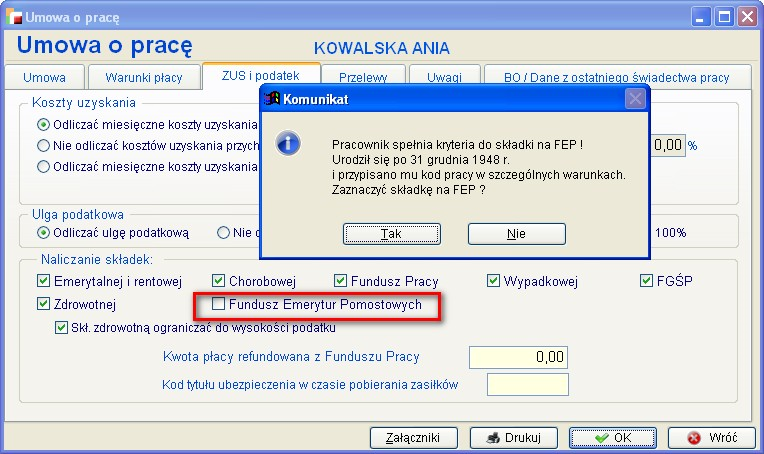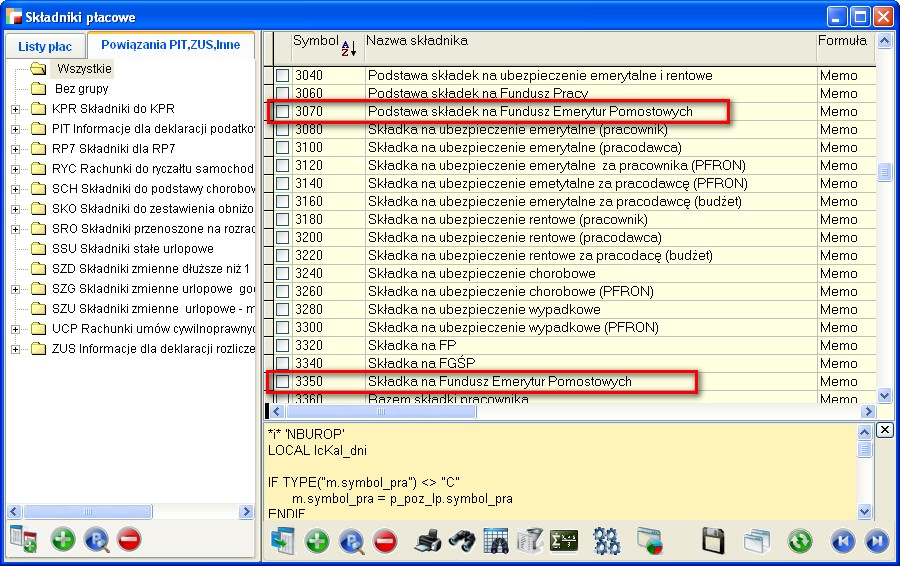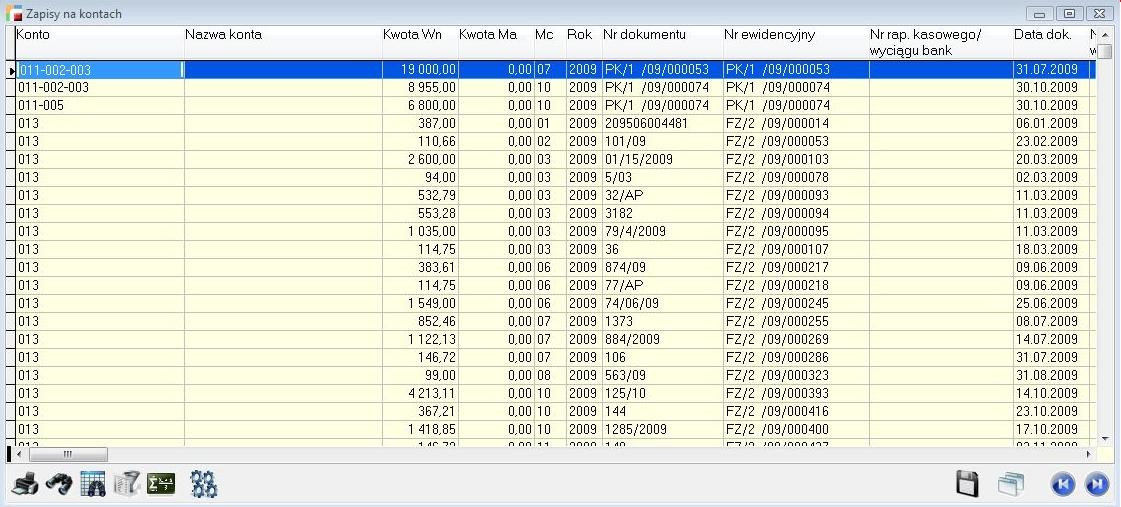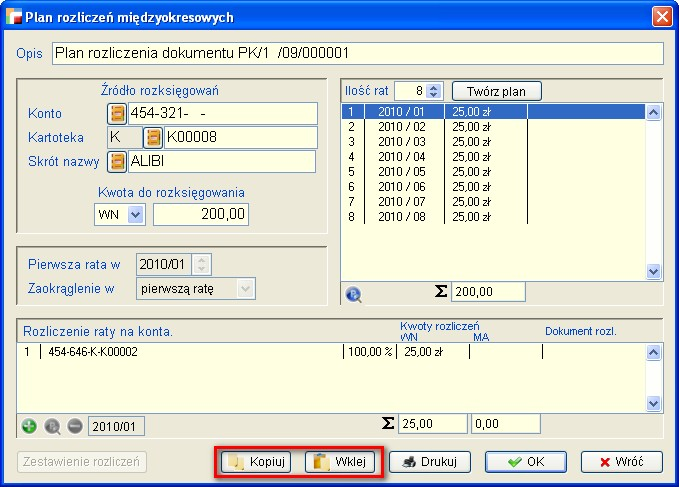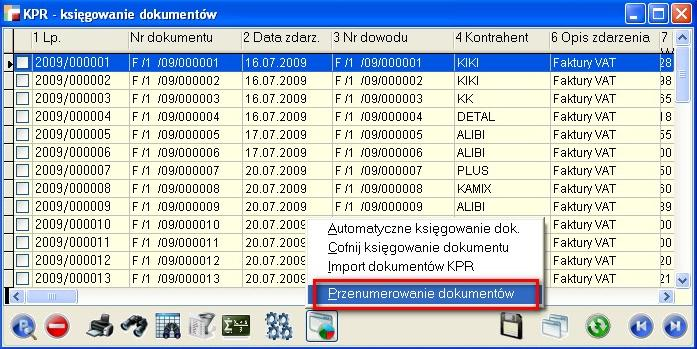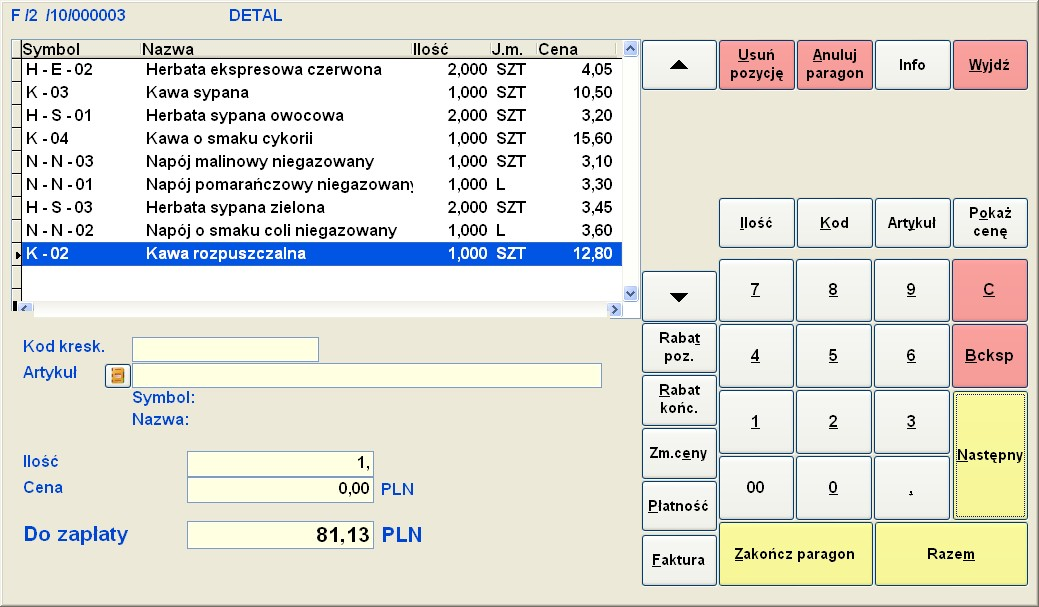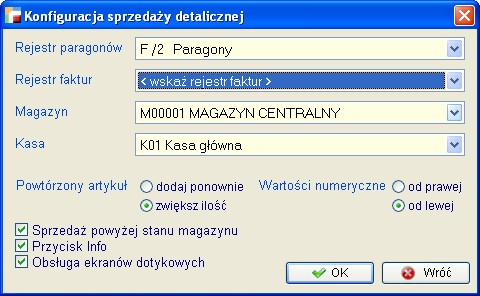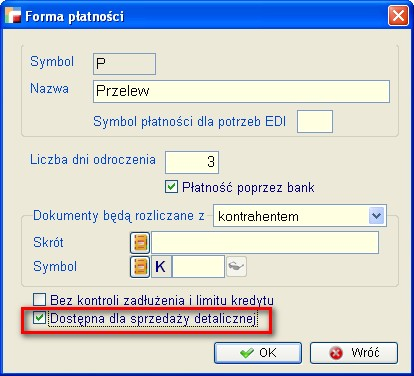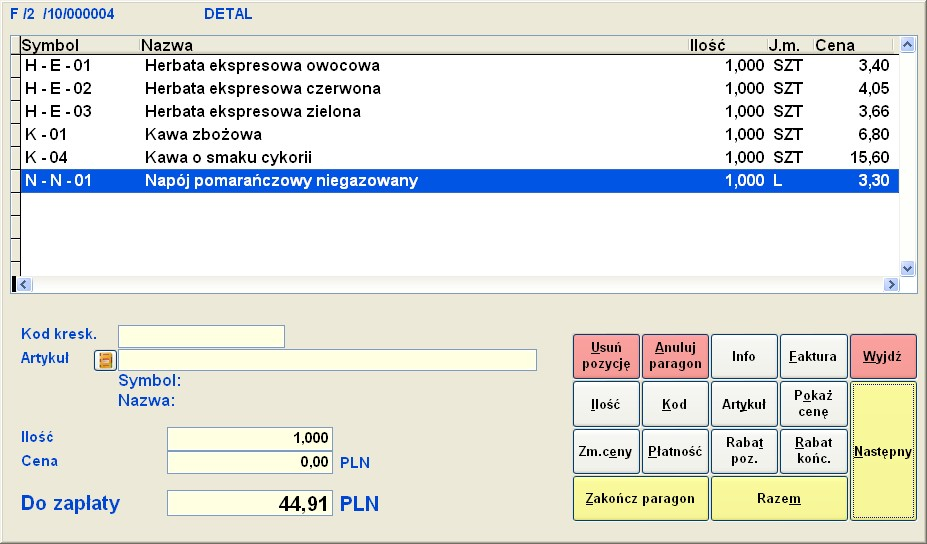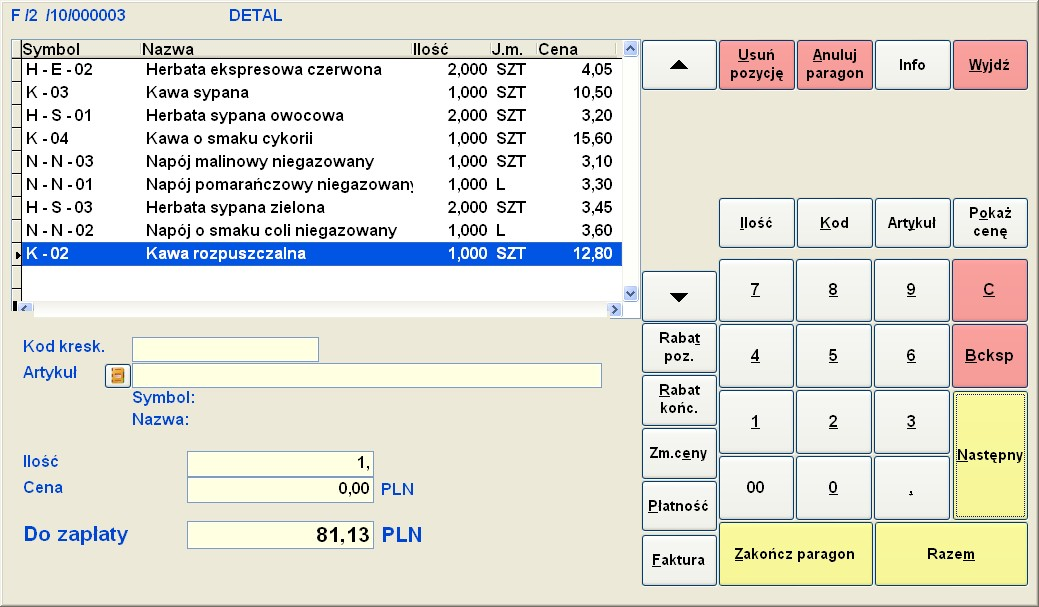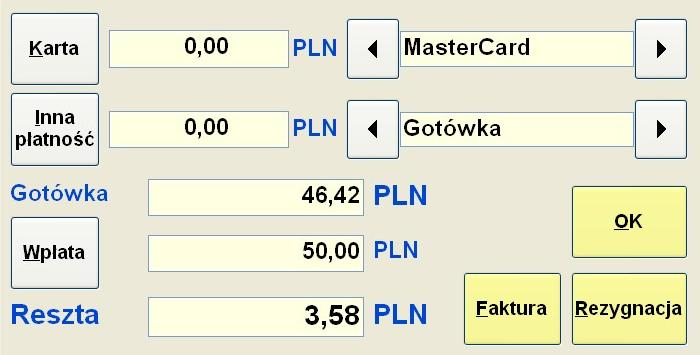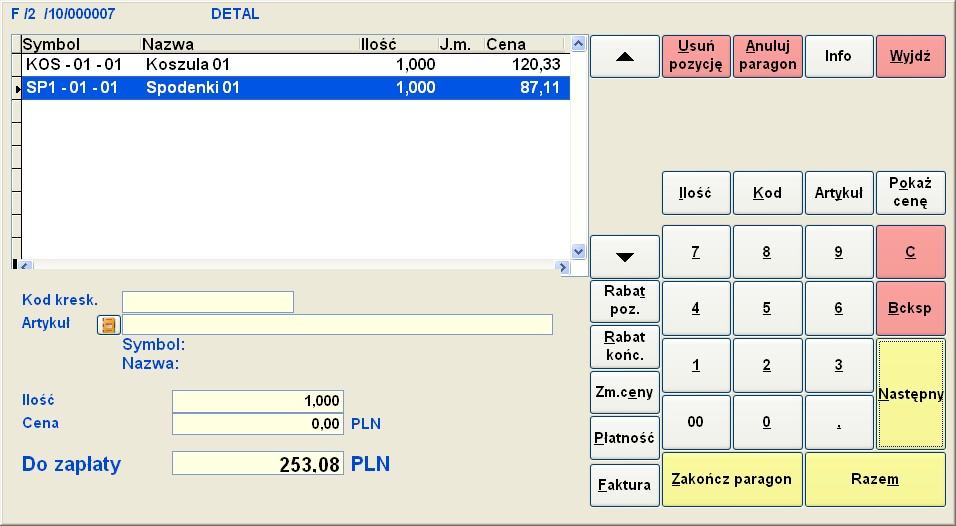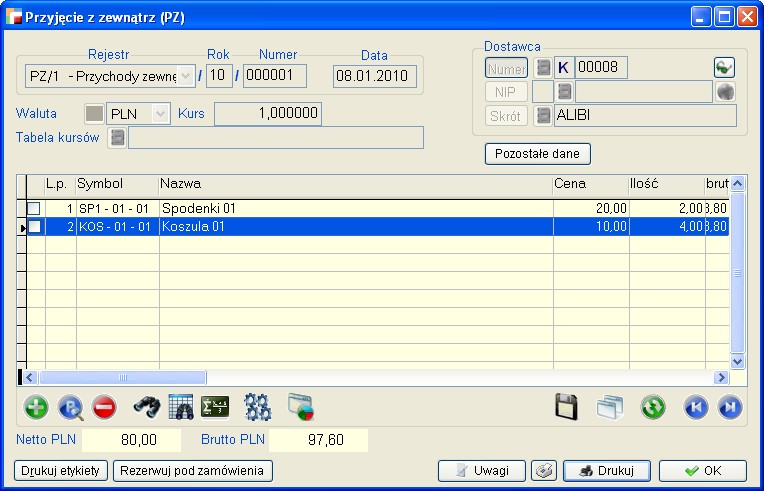Licencja na serwer
1. Wyfakturowanie WZ-ów.
Dodana została możliwość zaznaczenia na liście dokumentów więcej niż jednego kontrahenta. Dla każdego z kontrahentów tworzona jest faktura bez wydania, rozliczająca zaznaczone dokumenty WZ.
2. Stan rozrachunków kontrahenta.
Zmienione zostało zestawienie Stan rozrachunków kontrahenta. Został zoptymalizowany sposób jego wykonania i zmieniony sposób prezentacji podsumowań. Podsumowania i salda są teraz prezentowane w tabeli – dla każdej waluty osobno. Do tej pory w przypadku wystąpienia więcej niż jednej waluty podsumowanie nie było liczone w ogóle.
Dodano również pod F12 opcję Kompensuj zaznaczone. Po zaznaczeniu wybranych dokumentów do skompensowania, program automatycznie utworzy dokument RO z tymi pozycjami.
3. Kompensowanie dokumentów z listy Należności i zobowiązania.
Na liście Należności i zobowiązania dodano do F12 opcję Kompensuj zaznaczone. Po zaznaczeniu wybranych pozycji do skompensowania program automatycznie utworzy dokument RO z tymi pozycjami.
4. Komunikat o przeterminowanych płatnościach.
Zmienił się wygląd i treść komunikatu o przeterminowanych płatnościach. Nie podaje on już kwoty dokumentu, lecz tylko ilość dni przeterminowania. Dodany został również przycisk Szczegóły…, pozwalający zobaczyć stan rozrachunków liczony na chwilę obecną, ograniczony do przeterminowanych należności.
5. Korekta z tytułu zwiększenia ilości.
Wprowadzono możliwość wystawienia korekty faktury sprzedaży z tytułu zwiększenia ilości ze zmianą stanu magazynu lub bez. Do tej pory każda taka korekta rozchodowała towar. Korekty nie zmieniające stanu magazynu będzie można rozliczyć z wydaniami w opcji rozliczenie wydań. Korekty te pojawią się razem z fakturami sprzedaży bez wydania, na liście dokumentów do rozliczenia.
6. Drukarka fiskalna Elzab Mera
Został napisany dedykowany sterownik dla drukarek Elzab Mera. Sterownik umożliwia dla dokumentów wystawionych w cenie brutto, wydruk informacji o wszystkich rodzajach płatności użytych na dokumencie oraz (w przypadku wystąpienia płatności gotówką w kasie) wpłacie klienta i reszcie. Możliwa jest również sprzedaż opakowań zwrotnych – taki status otrzymują występujące na dokumencie sprzedaży artykuły ze stawką VAT – nie podlega ustawie o podatku VAT.
7. Pozostałe drukarki fiskalne
Zostały zmienione sterowniki drukarek fiskalnych tak, aby w przypadku dokumentów wystawionych w cenie brutto wartości paragonów fiskalnych nie różniły się od wartości dokumentów w programie.
8. Obsługa zapisów ustawy o funduszach promocji produktów rolno – spożywczych.
Na dokumentach FZ i KZ dodano możliwość rozliczenia funduszy promocji produktów rolno – spożywczych. Po wprowadzeniu pozycji na dokumencie można rozliczyć fundusze poprzez opcję Zestawienia i inne operacje (F12) – > Rozlicz fundusze promocji produktów rolno – spożywczych. Formularz rozliczeń umożliwia automatyczne rozliczenie funduszy zgodnie z artykułami na pozycjach dokumentów (przycisk Rozlicz automatycznie) lub ręczne wprowadzenie poszczególnych funduszy i kwot rozliczeń. Rozliczenia z funduszami przenosi się na rozrachunki przyciskiem Generuj dokumenty IZ (lub IN jeżeli dokumentem jest KZ).
Tabela z definicją funduszy znajduje się w menu Kartoteki – > Fundusze promocji rolnej.
Jest ona wypełniana automatycznie funduszami przewidzianymi w ustawie. Dla danego funduszu należy przypisać reprezentujący go podmiot, z którym będą prowadzone rozrachunki.
Aby umożliwić automatyczne rozliczenie funduszy na dokumencie zakupu należy w kartotece wybranych artykułów wskazać fundusz, któremu podlegają (zakładka Dane dodatkowe).
Przy wystawianiu dokumentu FZ w opcji Zestawienia i inne operacje (F12) dostępne jest zestawienie rozliczeń z funduszami.
9. Nowa wersja deklaracji VAT – 7 (11) i VAT – 7K (5).
Od 01.01.2010 roku obowiązują nowe wzory deklaracji VAT – 7 (11) i VAT – 7K (5).
Obsługa walut
1. Faktury wewnętrzne.
Dodana została możliwość tworzenia faktur wewnętrznych jako pojedynczych dokumentów, mogących pojawić się w rejestrze VAT zarówno po stronie sprzedaży, jak i zakupów. Dokumenty te zostały oznaczone jako:
- WF – faktury wewnętrzne,
- WK – faktury wewnętrzne – korekty.
Użycie nowych faktur wewnętrznych uzależnione jest od parametru Faktury wewnętrzne, znajdującego się w ustawieniach globalnych programu.
Domyślnym ustawieniem jest para dokumentów – sprzedaży i zakupu. Faktury wewnętrzne wystawiane są tak jak dotychczas. Ustawienie „dokumenty WF” powoduje włączenie nowego sposobu obsługi faktur wewnętrznych. W menu sprzedaży dostępne są wtedy opcje Faktury wewnętrzne i Korekty faktur wewnętrznych. Dokumenty mogą być wystawiane ręcznie, lub też generowane z dokumentów faktur importowych i ich korekt.
Podczas generowania dostępne są podobne ustawienia jak dotychczas. Różnice są dwie – do wyboru jest tylko jeden rodzaj dokumentów – WF (lub odpowiednio WK) i na formularzu znajduje się znacznik Przenieś do rejestru VAT zakupu.
W danych księgowych dla dokumentów WF i WK osobno można zdecydować o dacie wejścia dokumentu do rejestru VAT sprzedaży i zakupu.
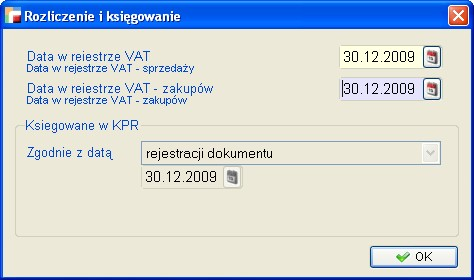
Wystawiając ręcznie fakturę wewnętrzną lub korektę powołujemy się na dokument źródłowy (FI lub KI). Przy przejściu do pozycji dokumentu program zapyta wtedy, czy wygenerować pozycje na podstawie dokumentu źródłowego. Pytanie zadawane jest każdorazowo, jeśli tylko faktura wewnętrzna lub korekta nie posiadają pozycji. Można więc wygenerować pozycje na podstawie dokumentu źródłowego, lub też dodać je ręcznie. Jeżeli nie podamy dokumentu źródłowego, pozycje faktury wewnętrznej lub korekty nie będą mogły zostać wygenerowane.
Faktury wewnętrzne i korekty umożliwiają edycję podsumowania (tak, jak faktury zakupu). Możliwa jest ręczna zmiana wartości wynikowych faktur.
W rejestrze VAT oraz w podsumowaniu VAT (deklaracja VAT-7) brane są pod uwagę zarówno stare, jak i nowe faktury wewnętrzne, niezależnie od ustawień globalnych. Umożliwia to płynne przejście z jednego sposobu wystawiania dokumentów w drugi, jak również chwilową zmianę w sytuacjach awaryjnych.
2. Przeszacowanie należności i zobowiązań.
W module rozrachunków powstała nowa opcja Przeszacowanie należności i zobowiązań. Na koniec okresu sprawozdawczego można przeszacować należności i zobowiązania po średnim kursie NBP.
Po wybraniu roku i tabeli kursów program obliczy dodatnie i ujemne róznice kursowe dla wszystkich należności i zobowiązań w walucie obcej.
Jeżeli w wybranej tabeli kursów nie ma jakiejś waluty do przeliczeń zostanie użyty kurs 0.00. Po przeszacowaniu dokumentów program daje możliwość wygenerowania dokumentu PK, po uprzednim zdefiniowaniu kont, na które zadekretujemy dodatnie i ujemne różnice kursowe. Przeszacowanie nie wpływa na stan rozrachunków.
3. Deklaracja VAT-UE miesięczna
Od 01.01.2010 roku obowiązuje nowy wzór deklaracji VAT-UE (2) wraz z załącznikami A, B, C oraz nowy wzór korekty VAT-UEK (2). W związku z możliwością miesięcznego lub kwartalnego składania deklaracji pojawiły się dwie opcje w menu Rejestry VAT dotyczące miesięcznych i kwartalnych deklaracji VAT-UE.
Kadry i Płace HR
1. Umowa o praktykę absolwencką.
Od 28 sierpnia 2009 r. obowiązują nowe zasady odbywania praktyk przez absolwentów. Pracodawcy mogą angażować do pracy praktykantów absolwentów. Wystarczy zawrzeć z nimi umowę o praktykę absolwencką. Jest to umowa cywilnoprawna, która podlega regulacjom ustawy z 17 lipca 2009 roku o praktykach absolwenckich (Dz. U. z 2009 r. nr 127, poz. 1052).
Maksymalny okres na jaki można zawrzeć umowę o praktykę, nie może przekroczyć trzech miesięcy. Praktykantem może być osoba, która ukończyła co najmniej gimnazjum i w dniu rozpoczęcia praktyki nie ukończyła 30. roku życia. Praktyka może być odbywana odpłatnie lub nieodpłatnie. Jeżeli jest odbywana odpłatnie, to wysokość miesięcznego świadczenia pieniężnego nie może przekraczać dwukrotnej wysokości minimalnego wynagrodzenia za pracę, ustalonego na podstawie ustawy o minimalnym wynagrodzeniu za pracę.
Umowa o praktykę absolwencką musi być zawarta na piśmie i powinna określać:
- Rodzaj pracy, w ramach której praktykant będzie uzyskiwać doświadczenie i nabywać umiejętności praktyczne,
- Okres odbywania praktyki,
- Tygodniowy wymiar czasy pracy w ramach praktyki,
- Ewentualnie wysokość świadczenia pieniężnego.
Umowa o praktykę absolwencką nie jest tytułem do ubezpieczeń społecznych ani tytułem do ubezpieczenia zdrowotnego. Z wynagrodzenia, które przysługuje praktykantowi, należy wyliczyć wyłącznie zaliczkę na podatek dochodowy. Zaliczkę obliczamy stosując najniższą stawkę podatkową, określoną w skali podatkowej, tj. 18%.
Przy naliczaniu zaliczki na podatek nie stosujemy kosztów uzyskania przychodu oraz nie obniżamy zaliczki o kwotę wolną od podatku. Świadczenie wypłacone praktykantowi jest przychodem z innych źródeł.
W związku z powyższym do słownika do grupy rodzaje umów o pracę dodano nową pozycję Umowa o praktykę absolwencką i ocechowano ją jako umowę cywilnoprawną.
Pozycja ta pojawi się w polu Tytuł umowy na umowie cywilnoprawnej. Umowa o praktykę absolwencką będzie możliwa do wybrania, jeśli pracownik nie ukończył 30 lat i ma co najmniej wykształcenie podstawowe.
W umowie cywilnoprawnej z tytułem Umowa o praktykę absolwencką trzeba wpisać tygodniowy wymiar czasu pracy, ewentualnie świadczenie pieniężne jeśli umowa jest płatna oraz na zakładce Opis wpisać rodzaj wykonywanej pracy.
Dane dotyczące podatku i ZUS program powinien wypełnić domyślnie wg ustawy.
Do List płac dodano nowy typ UOP – Listy płac umów o praktyki absolwenckie i pod F12 możliwość automatycznego podpięcia potrzebnych składników płacowych do tej listy. Dodano też nowy składnik płacowy ‘8200’ – Świadczenie pieniężne dla praktykanta.
2. Fundusz Emerytur Pomostowych.
Z dniem 1 stycznia 2010 roku został utworzony Fundusz Emerytur Pomostowych. W związku z tym, od 1 stycznia 2010 składki na FEP opłaca się za pracownika, który spełnia łącznie następujące warunki:
- Urodził się po dniu 31 grudnia 1948 roku
- Wykonuje pracę w szczególnych warunkach lub o szczególnym charakterze.
Podstawę wymiaru składki na Fundusz Emerytur Pomostowych stanowi podstawa wymiaru składek na ubezpieczenie emerytalno – rentowe i wynosi 1,5% podstawy jej wymiaru. Składka na FEP jest finansowana w całości przez płatnika składek.
Obowiązek opłacania składek na FEP powstaje z dniem rozpoczęcia wykonywania przez pracownika prac w szczególnych warunkach lub o szczególnym charakterze, a ustaje z dniem zaprzestania wykonywania tych prac.
W związku z powyższym w module KiP HR dodano:
1. Nowy słownik: Kody pracy w szczególnych warunkach / o szczególnym charakterze o kluczu 26.
2. Nowy parametr do Stałych Parametrów Płac Składka na Fundusz Emerytur pomostowych.
3. Na ekranie Pracownika w Danych dodatkowych na zakładce Praca w szczególnych warunkach dodano możliwość rejestracji pracy w szczególnych warunkach lub o szczególnym charakterze.
4. Na ekranie Umowy o pracę dodano pole kod pracy w szczególnych warunkach i na zakładce ZUS i podatek dodano znacznik Fundusz Emerytur pomostowych, oznaczający czy naliczamy składkę na FEP dla danego pracownika i danej umowy.
Program pilnuje tego, czy pracownik spełnia kryteria do składki na FEP.
5. Dodano fabryczne 4 nowe składniki płacowe: 3070 – Podstawa składek FEP i 3350 – Składka na FEP i analogicznie dla UC 8550 i 8850
– Gdy pracodawca zatrudnia pracowników spełniających kryteria do odprowadzania składek na FEP nowe składniki płacowe trzeba podpiąć do odpowiednich List płac.
3. Usprawnienie obliczeń podstawy chorobowego w pierwszych miesiącach pracy.
Poprawiono mechanizm wyliczający podstawę chorobowego, w przypadku ręcznego jej uzupełniania. Jeśli pracownik zachorował w pierwszym miesiącu pracy, musieliśmy mu wpisać podstawę chorobowego z ostatnich 12 miesięcy – system na tej podstawie wyliczał wynagrodzenie chorobowe. Kiedy zachorował ponownie np. w 6 miesiącu pracy, gdzie do podstawy chorobowego uwzględniane były ponownie dane z ostatnich 12 miesięcy, system pilnował tylko tych, które były na liście płac, czyli z ostatnich 5 miesięcy, natomiast brakujące 6 m-cy musieliśmy ponownie uzupełnić (chociaż za pierwszym razem były już wpisane). Sytuacja powtarzała się dopóki w systemie nie mieliśmy naliczonych list płac z ostatnich 12 miesięcy.
Teraz przy obliczeniach podstawy chorobowego dla kolejnej choroby, przywoływane są podstawy wprowadzone przez użytkownika dla ostatniej choroby.
Księga Handlowa
1. Zapisy na koncie w Dekretacji Dokumentu.
W oknie Dekretacja dokumentu pod F12 dodano opcję Zapisy na danym koncie, po wybraniu której otwiera się okno: Zapisy na koncie – parametry z wypełnionymi kontami od do, takimi jak aktualnie zaznaczone.
2. Analiza zapisów na koncie dostępna podczas dekretacji dokumentu (F12).
W momencie dekretacji dokumentu można skorzystać z analizy zapisów na koncie, które jest aktualnie podświetlone. 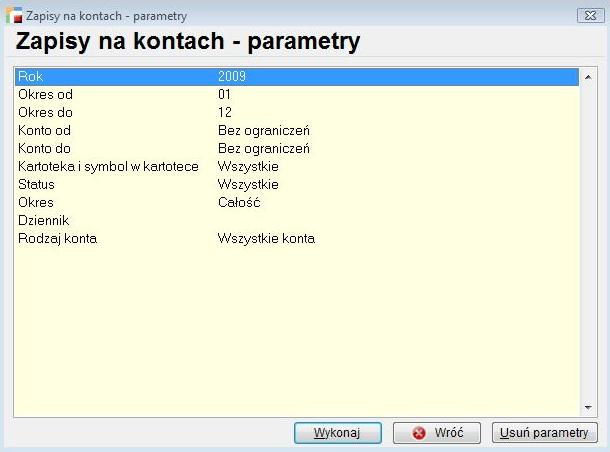
3. Modyfikacja uprawnień do KH.
Użytkownicy nie posiadający uprawnień do modyfikowania planu kont, schematów, sprawozdań księgowych, mogą je oglądać.
4. Niezamknięty krąg kosztów.
Dodano komunikat na dokumentach informujący o tym, że zapis z konta zespołu 4 nie został przeksięgowany na konto zespołu 5.
5. Możliwość kopiowania planu rozliczeń międzyokresowych.
Na formularzu definicji planu rozliczeń międzyokresowych dodano przyciski Kopiuj i Wklej. Stworzony plan można skopiować do schowka, a następnie wkopiować go do planu na innym dokumencie.
Księga Przychodów i Rozchodów
1. Przenumerowanie dokumentów w KPR.
Do F12 na liście Księgowanie dokumentów dodano opcję Przenumerowanie dokumentów.
Trzeba wybrać miesiąc i rok, od którego rozpoczynamy przenumerowanie.
Domyślnie program przenumeruje tylko dokumenty zaksięgowane. Przenumerowanie wykona się dla dokumentów od wybranego miesiąca do końca wybranego roku.
Jeśli odznaczymy opcję Przenumeruj tylko dokumenty zaksięgowane program nada też numery dokumentom niezaksięgowanym ale nie wykona księgowania tych dokumentów.
Zamówienia
1. Zmiana statusu zamówienia na zakup (ZZ) po usunięciu faktury importowej (FI)
Jeżeli faktura importowa FI powstała w wyniku przekształcenia zamówienia na zakup ZZ, to podczas usuwania pozycji FI lub całego dokumentu, użytkownik zostanie zapytany o zmianę statusu zamówienia. Mechanizm działa analogicznie, jak w przypadku zamówień na zakup ZZ i faktur zakupu FZ.
Sprzedaż detaliczna
Sprzedaż detaliczna to nowoczesna funkcjonalność dla firm, obsługujących klientów detalicznych, jak również usprawnienie sprzedaży na stanowiskach kasowych w hurtowniach. Moduł ten jest bezpłatną opcją w pakiecie podstawowym systemów humansoftHermesSQL i humansoft Corax.
Sprzedaż detaliczna ma na celu przyspieszenie i zoptymalizowanie pracy sprzedawców, dzięki wygodnemu i prostemu w obsłudze interfejsowi. Mechanizm ten jest przystosowany do obsługi ekranów dotykowych.
System ściśle współpracuje z urządzeniami zewnętrznymi, takimi jak czytniki kodów kreskowych, drukarki fiskalne i wagi elektroniczne. Tym samym zapewnia kompleksową obsługę klientów i sprawne zarządzanie firmą.
1. Podstawowe funkcje
- Zautomatyzowanie wystawiania paragonów,
- Obsługa ekranów dotykowych,
- Obsługa ekranowej klawiatury numerycznej,
- Możliwość identyfikacji towarów za pomocą czytnika kodów kreskowych lub kodów wagowych,
- Możliwość wyszukiwania artykułów po nazwie, symbolu, jak również wyszukiwanie intuicyjne,
- Obsługa urządzeń zewnętrznych , tj. drukarek fiskalnych, czytników kodów kreskowych, wag elektronicznych,
- Możliwość udzielenia rabatu i zmiany ceny,
- Możliwość anulowania całego paragonu albo konkretnej pozycji,
- Możliwość wystawienia zarówno paragonów jak i faktur do tych paragonów,
- Możliwość wybrania różnych form płatności, m.in. karta, przelew, inna forma płatności,
- Zestawienia dzienne paragonów i podsumowań kasy,
- Możliwość podglądu stanu kasy,
- Możliwość wprowadzenia indywidualnych ustawień na każdym stanowisku pracy.
2. Konfiguracja
Konfiguracja modułu jest bardzo prosta.
- Konfiguracja -> Definicje dokumentów
Dodajemy nowy rejestr dla Paragonu i Faktury dla paragonu
- Konfiguracja -> Stacje robocze
W stacji roboczej mamy możliwość skonfigurowania sprzedaży detalicznej
Tutaj możemy zdefiniować nasze indywidualne ustawienia:
Rejestr paragonów:
Wybór odpowiedniego rejestry dla paragonu.
Rejestr faktur:
Mamy do wyboru dwie możliwości. Wskaż rejestr faktur spowoduje, że po naciśnięciu przycisku Faktura na formularzu Sprzedaży detalicznej, będzie można wybrać rejestr dla faktury. Do wyboru pozostają rejestry faktur VAT i faktur do paragonu. Jeżeli wybrany zostanie rejestr zwykłej faktury VAT, program nie stworzy nowego dokumentu, lecz znajdzie numer dokumentu w rejstrze faktur i podmieni bieżący numer paragonu, na znaleziony numer faktury. Z punktu widzenia użytkownika będzie to wyglądało tak, jakby na końcu dokumentu decydował, czy bieżący dokument ma być paragonem, czy fakturą. Jeżeli wybrany zostanie rejestr faktur fiskalnych, dokument zostanie wydrukowany fiskalnie. Jeżeli nie, zostanie wydrukowany na zwykłej drukarce, korzystając z domyślnego wzorca wydruku.
Jeżeli w konfiguracji sprzedaży fiskalnej wybrany zostanie jeden konkretny rejestr, to program użyje go i nie będzie można go zmienić z poziomu formularza sprzedaży detalicznej. Dalsze zachowanie paragonu zależeć będzie od tego, czy jest to rejestr faktur do paragonu, czy zwykłych faktur.
Magazyn:
Wybór magazynu.
Kasa:
Wybór kasy
Powtórzony artykuł:
Do wyboru mamy dwie możliwości:
- Dodaj ponownie – dodaje ponownie pozycję na paragon?
- Zwiększ ilość – zwiększa ilość?
Wartości numeryczne:
Ustawienie zmieniające sposób wprowadzania danych do pól numerycznych. Domyślnie poszczególne cyfry wprowadza się od prawej strony, podobnie jak na kalkulatorze. Przy ustawieniu od lewej, wartości numeryczne wprowadza się analogiczniedo pozostałych formularzy programu.
- Kartoteki -> Formy płatności
Należy również zdefiniować formy płatności, które będą dostępne dla sprzedaży detalicznej:
Do wyboru mamy również dwa okna sprzedaży detalicznej:
- Z wyłączoną obsługą ekranu dotykowego
- Z włączoną obsługą ekranu dotykowego – duże, widoczne przyciski
Interfejs:
- Usuń pozycję – usuwa zaznaczoną pozycję,
- Anuluj paragon – umożliwia usunięcie dokumentu,
- Info – umożliwia podgląd zestawienia dla kasjera,
- Wyjdź – wyjście ze sprzedaży detalicznej,
- Ilość – możliwość wpisania ilości artykułu,
- Kod – wybór artykułu przy pomocy czytnika kodów kreskowych,
- Artykuł – wyszukiwanie artykułów po nazwie, symbolu lub dowolnym ciągu znaków,
- Pokaż cenę – umożliwia sprawdzenie ceny artykułu, po ręcznym wpisaniu kodu kreskowego, bez dodawania go na paragon,
- Rabat poz. – umożliwia udzielenie rabatu na jedną pozycję paragonu,
- Rabat końc. – umożliwia udzielenie rabatu końcowego na fakturze,
- Zmiana ceny – umożliwia ręczną zmianę ceny,
- Płatność – możliwość wyboru formy płatności,
- Faktura – możliwość wystawienia faktury do paragonu,
- C – kasuje całą pozycję,
- Bcksp – kasuje wybrany element pozycji,
- Następny – wybór następnego artykułu,
- Razem – podsumowanie paragonu,
- Zakończ paragon – automatycznie zapisuje paragon i przechodzi do następnego.
Rabaty:
W sprzedaży detalicznej mamy do wyboru dwa rodzaje rabatów:
- Rabat koń. – służy do nadawania rabatu końcowego na fakturze. Jego edycja jest możliwa, jeżeli operator nie jest w trakcie dodawania kolejnej pozycji paragonu.
- Rabat poz. – umożliwia udzielenie rabatu na jedną pozycję paragonu. Aby go użyć, należy wprowadzić kod kreskowy, a następnie użyć przycisku Pokaż cenę i Rabat poz. . Można też wprowadzić rabat przed wybraniem artykułu analogicznie do wprowadzania ilości. Przed dodaniem pozycji należy nacisnąć przycisk Rabat poz., a następnie wprowadzić wartość rabatu. Rabat zostanie uwzględniony podczas dodawania pozycji.
Płatność:
Ok – kończy paragon, drukuje paragon fiskalny i przechodzi do następnego,
Faktura – kończy paragon, drukuje paragon fiskalny oraz fakturę i przechodzi do następnego,
Rezygnacja – przechodzi do edycji paragonu.
Program umożliwia wybór różnych form płatności, zdefiniowanych w systemie:
- Karta płatnicza
- Inna forma płatności zdefiniowana w programie np. bon, przelew
- Gotówka
Reszta
Operator może wprowadzić kwotę, którą otrzyma od klienta a program obliczy wartość reszty.
3. Rozchodowanie pozycji
Rozchodowanie pozycji to nieodłączny element sprzedaży detalicznej. Sprzedaż detaliczna pozwala na sprzedaż artykułu nawet jeżeli jego stan magazynowy wynosi 0. Jest to możliwe dzięki nowej opcji, jaką jest Sprzedaż powyżej stanu magazynu. W momencie kiedy przyjmiemy go na magazyn, możemy go rozchodować poprzez Rozchodowanie pozycji.
W konfiguracji Sprzedaży detalicznej należy zaznaczyć opcję Sprzedaż powyżej stanu magazynu, która umożliwia sprzedaż towaru pomimo jego braku na magazynie.
Tworzymy paragon, na którym dodajemy artykuły, których nie ma na magazynie. Istnieje taka, możliwość, ponieważ może się zdarzyć, że artykuły te nie zostały jeszcze przyjęte na magazyn.
Następnie dokumentem przychodowym przyjmujemy artykuły na magazyn.
Wchodzimy w Rozchodowanie pozycji
Mamy dwie możliwości rozchodowania pozycji:
- Rozchodowanie z wcześniejszych dostaw
- Generowanie WZ z późniejszych dostaw
(do sprzedaży detalicznej należy zdefiniować nowy rejestr dokumentów WZ)
W momencie rozchodowania pozycji towar zostanie wydany, a paragon rozliczony.